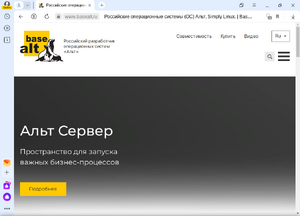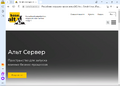Education applications/YandexBrowser

| |
|---|---|
| Яндекс.Браузер | |
| Появился в: | 2012 |
| Оф. сайт: | https://browser.yandex.ru/ |
| Репозиторий ALT Linux | yandex-browser-stable |
| Лицензия: | проприетарная |
| В составе Альт Образование |
нет |
Яндекс.Браузер — браузер, созданный компанией «Яндекс» на основе движка Blink, используемого в открытом браузере Chromium. Впервые был представлен 1 октября 2012 года на технологической конференции Yet another Conference.
Установка
С помощью Менеджера пакетов
- Запустите Менеджер пакетов:
- Вызовите
 Меню приложений нажатием клавиши ⊞ Win
Меню приложений нажатием клавиши ⊞ Win - Начните вводить «Менеджер пакетов»
- Выберите из получившегося списка
 Менеджер пакетов
Менеджер пакетов - Введите пароль администратора во всплывающем окне, затем нажмите кнопку OK
- Вызовите
- Обновите сведения о пакетах:
- Нажмите кнопку ⟳ Получить сведения
- Найдите Яндекс.Браузер:
- Нажмите кнопку 🔍 Искать
- Во всплывающем окне введите «yandex browser», затем нажмите кнопку 🔍 Искать
- Установите Яндекс.Браузер:
- Кликните два раза по строке «yandex-browser-stable»
- Нажмите кнопку ✓ Применить
- По завершении процесса установки
 Яндекс.Браузер,
Яндекс.Браузер,  Менеджер пакетов можно закрыть
Менеджер пакетов можно закрыть
С помощью Терминала
Примечание:
Любые введённые данные в ![]() Терминал подтверждаются нажатием клавиши ↵ Enter
Терминал подтверждаются нажатием клавиши ↵ Enter
- Запустите Терминал:
- Вызовите
 Меню приложений нажатием клавиши ⊞ Win
Меню приложений нажатием клавиши ⊞ Win - Начните вводить «Терминал»
- Выберите из получившегося списка
 Терминал
Терминал
- Вызовите
- Обновите сведения о пакетах и установите Яндекс.Браузер:
Запуск
Через Меню приложений
- Вызовите
 Меню приложений нажатием клавиши ⊞ Win
Меню приложений нажатием клавиши ⊞ Win - Начните вводить «Yandex browser»
- Выберите из получившегося списка
 Yandex browser
Yandex browser
Через Терминал
Примечание:
Любые введённые данные в ![]() Терминал подтверждаются нажатием клавиши ↵ Enter
Терминал подтверждаются нажатием клавиши ↵ Enter
- Запустите Терминал:
- Вызовите
 Меню приложений нажатием клавиши ⊞ Win
Меню приложений нажатием клавиши ⊞ Win - Начните вводить «Терминал»
- Выберите из получившегося списка
 Терминал
Терминал
- Вызовите
- Запустите Яндекс.Браузер:
- Скопируйте и вставьте в
 Терминал команду:
Терминал команду: yandex-browser-stable
- Скопируйте и вставьте в
Удаление
С помощью Менеджера пакетов
- Запустите Менеджер пакетов:
- Вызовите
 Меню приложений нажатием клавиши ⊞ Win
Меню приложений нажатием клавиши ⊞ Win - Начните вводить «Менеджер пакетов»
- Выберите из получившегося списка
 Менеджер пакетов
Менеджер пакетов - Введите пароль администратора во всплывающем окне, затем нажмите кнопку OK
- Вызовите
- Найдите Яндекс.Браузер:
- Нажмите кнопку 🔍 Искать
- Во всплывающем окне введите «yandex-browser», затем нажмите кнопку 🔍 Искать
- Удалите Яндекс.Браузер:
- Кликните по строке «yandex-browser-stable»
- Нажмите клавишу Delete
- Нажмите кнопку ✓ Применить
- По завершении процесса удаления
 Яндекс.Браузер,
Яндекс.Браузер,  Менеджер пакетов можно закрыть
Менеджер пакетов можно закрыть
С помощью Терминала
Примечание:
Любые введённые данные в ![]() Терминал подтверждаются нажатием клавиши ↵ Enter
Терминал подтверждаются нажатием клавиши ↵ Enter
- Запустите Терминал:
- Вызовите
 Меню приложений нажатием клавиши ⊞ Win
Меню приложений нажатием клавиши ⊞ Win - Начните вводить «Терминал»
- Выберите из получившегося списка
 Терминал
Терминал
- Вызовите
- Удалите Яндекс.Браузер: